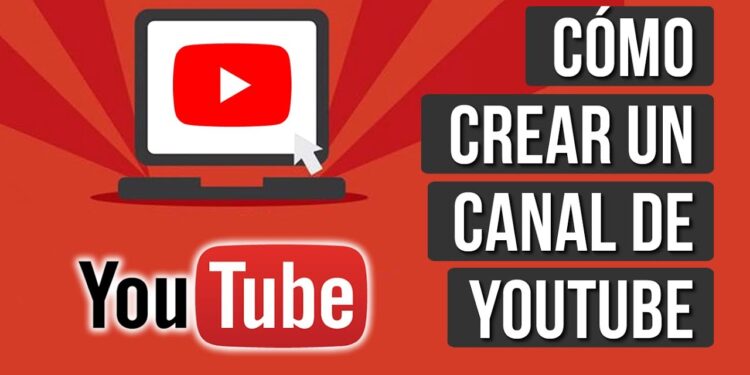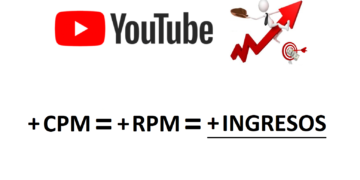Contenido
¡Si quieres saber cómo crear un canal de YouTube desde tu PC estás en el lugar indicado, querido gamer! Esto es un inmejorable comienzo de nuestro Curso YouTube y en tu carrera de creador de contenido, así que me alegra que estés aquí leyendo este post.
¡No te pierdas los últimos vídeos de mi Canal!

Y si te gusta, ¡SUSCRIBETE! ![]()
Activar la campanita y dejar un comentario es lo que más ayuda  +
+ 
Crea tu canal de YouTube en 2 minutos con este vídeo súper rápido
El vídeo más súper-ultra-mega-hiper rápido de Internet para crear tu canal de YouTube fácil y rápido. ¿A qué esperas para poner en marcha tu canal conmigo?
Cómo abrir una cuenta en YouTube
El primer paso para hacer un canal de YouTube es abrir una cuenta, ¡así que vamos a ello!
Para eso es necesario que inicies sesión con tu cuenta de Google. Ve a YouTube y haz clic en Iniciar Sesión.
- Si tienes cuenta, inicia sesión con tu cuenta Google.
- Por contraparte, si no la tienes, haz clic en Crear cuenta. Te preguntará si es para ti o para gestionar tu empresa. Elige tu opción y rellena los datos que te pide.
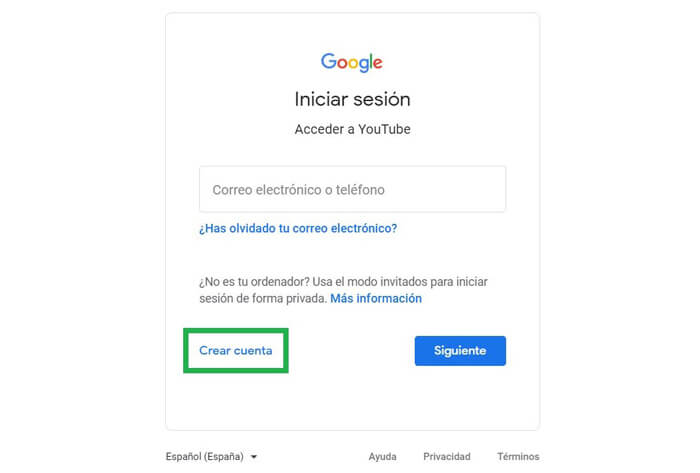
Ahora debes verificar tu email y ¡listo! Así de simple es abrir una cuenta en YouTube. ¿Vamos a por el canal?
Cómo crear un canal en YouTube
Cuando tienes tu cuenta en YouTube y has iniciado la sesión, ve al icono pequeño de la esquina superior derecha donde aparece tu foto (o un avatar).
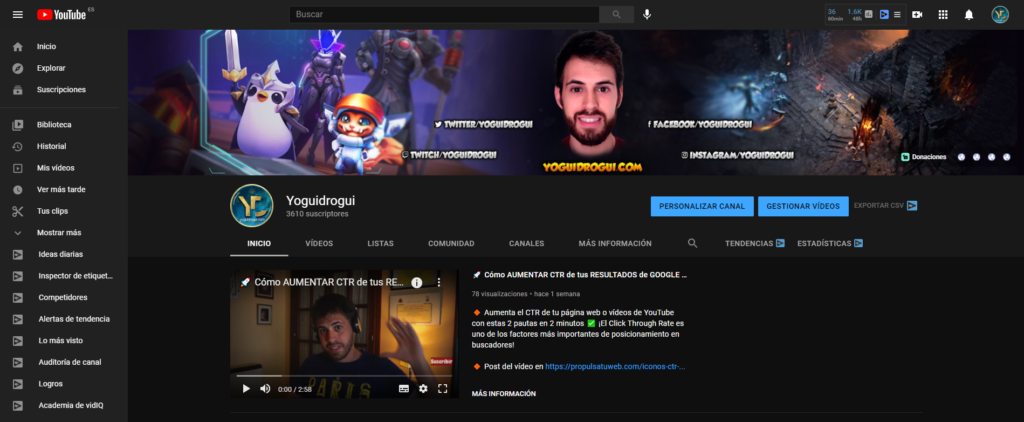
Al hacer clic, te aparecerá un menú desplegable.
Para crear tu canal de YouTube, haz clic en Crea un canal. Recuerda que si vas a la opción del Creator Studio, también te acabarás en el mismo lugar.
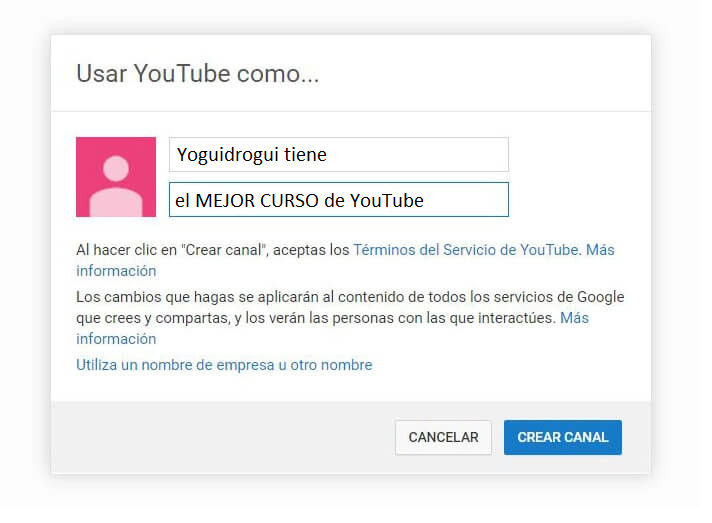
Te pedirá tu nombre y apellidos.
Si quieres que tu canal tenga un nombre diferente, haz clic en “Utiliza un nombre de empresa u otro nombre”.
Desde esta pantalla, podrás crear una cuenta de marca asociada a tu nuevo canal de YouTube.
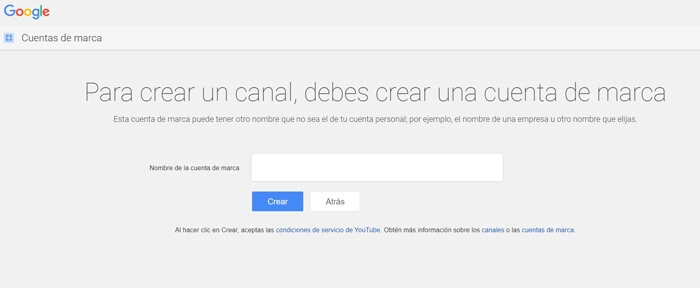
Esta opción está también accesible desde el menú desplegable al clicar en tu foto de perfil y luego > Configuración.
¡Ya sabes cómo crear tu canal en YouTube en 2 minutos!
Cómo configurar un canal de YouTube
Luego de haber abierto tu cuenta en esta plataforma, solo nos quedará ver cómo configurar un canal de YouTube por primera vez. Para ello tienes que dirigirte nuevamente al YouTube Creator Studio, en donde nada más al entrar te aparecerá una ventana con las siguientes configuraciones.
General
En esta pestaña solo tienes que escoger la moneda principal de los futuros ingresos de tu canal. Te recomiendo seleccionar tu moneda local, ya que esto podría incrementar tus ingresos en YouTube apenas acabes de empezar en esta plataforma.
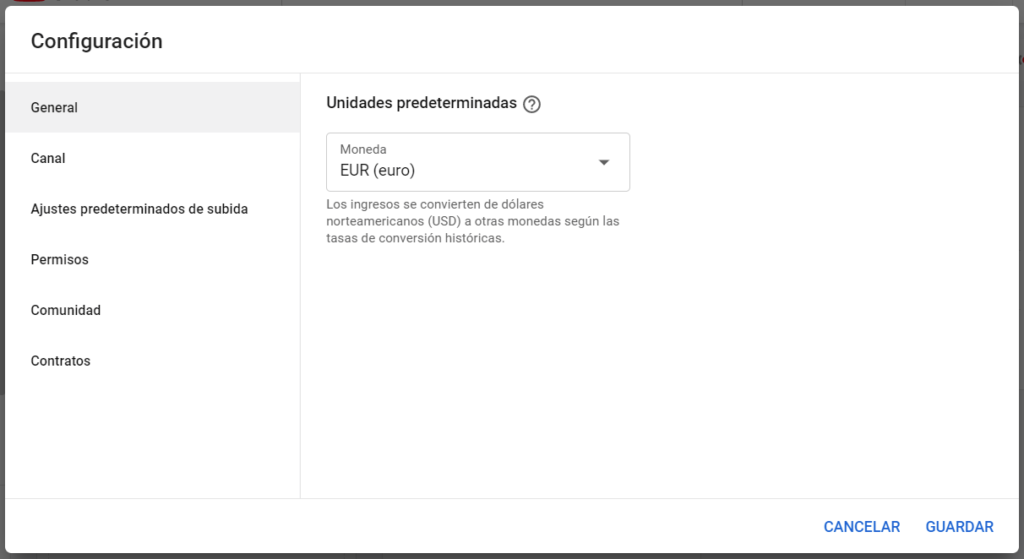
Canal
Esta pestaña está dividida en tres secciones; “Información básica”, “Configuración avanzada”, y “Acceso a funciones”.
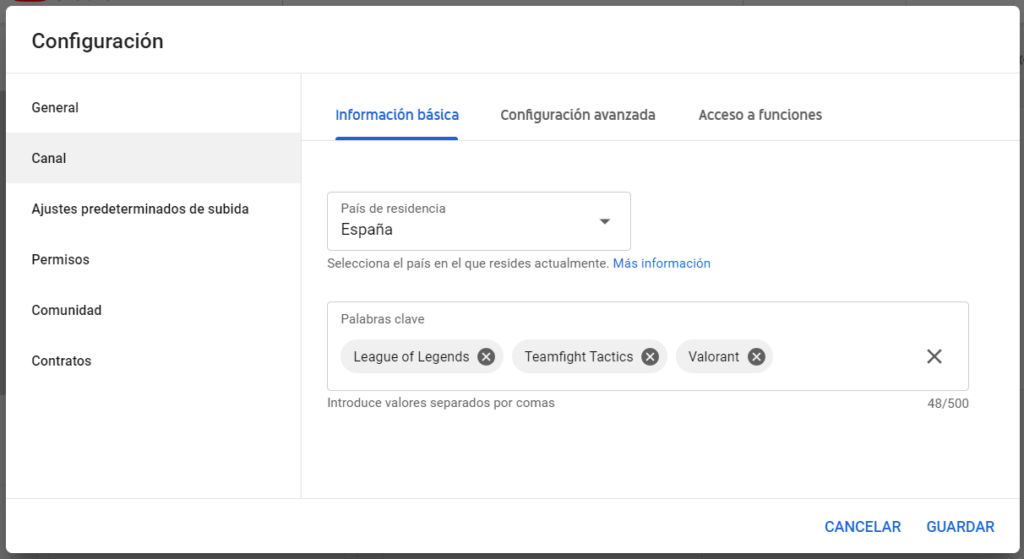
En “Información básica” debes ingresar el país en el que estás viviendo, además de unas cuantas palabras clave para tu canal. Estas pueden indicar de lo que tratará tu canal, o los juegos a los que le dedicarás más tiempo.
En “Configuración avanzada” tendrás que invertir unos minutos adicionales, ya que aquí debes configurar la monetización de tu canal, entre otras cosas. Primero marca si el contenido de tu canal está enfocado en niños, o si deseas especificarlo en cada video que subas.
Luego debes vincular tu cuenta de Google Ads con tu canal de YouTube, ingresando el nombre de la vinculación y el ID de cliente. Al final de este apartado puedes activar o desactivar los anuncios personalizados en tu canal.
Finalmente puedes elegir si deseas que se muestren palabras inapropiadas en los subtítulos automáticos, así como también hacer público el número de suscriptores de tu canal.
En “Acceso a funciones” puedes habilitar todas las funciones de tu canal, y para ello solo tienes que verificar tu número de teléfono en tu canal de YouTube desde la segunda opción, apretando en el botón “Verificar tu número de teléfono”.
Ajustes predeterminados de subida
No es necesario pasar mucho tiempo en esta pestaña, ya que expone las mismas opciones que salen al subir un nuevo video a tu canal. A menos que quieras ahorrar unos minutos repitiendo ciertos detalles, es mejor pasar a la siguiente configuración.
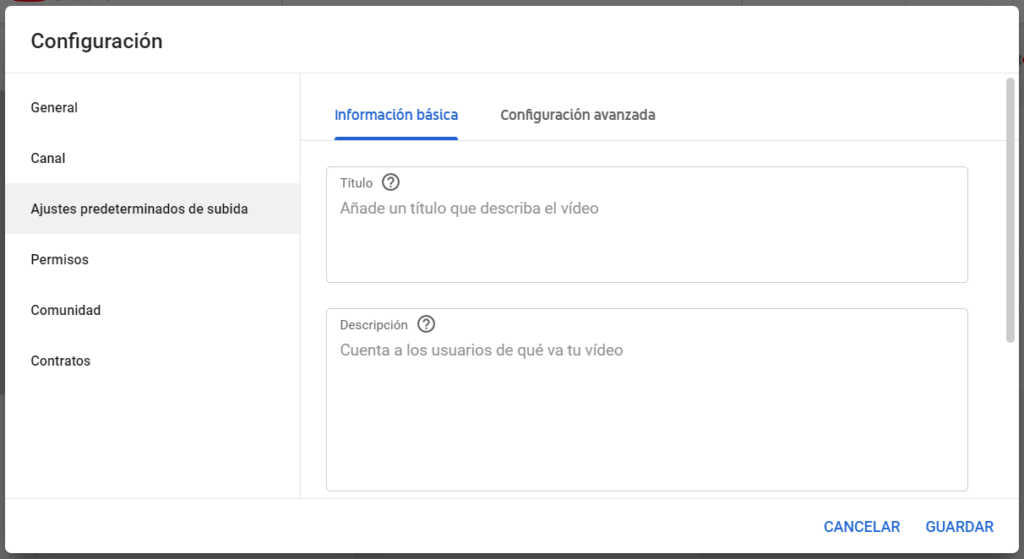
Permisos
Esta sección es bastante útil si cuentas con la ayuda de un editor en tu canal, a quién puedes permitir el acceso a ciertas funciones del mismo. En caso de que quieras hacerlo todo por tu cuenta, simplemente sigue con la siguiente pestaña..
Comunidad
Llegó el momento de determinar como quieres que sea tu comunidad en YouTube, y tenemos dos secciones para lograrlo; “Filtros automatizados” y “Opciones determinadas”.
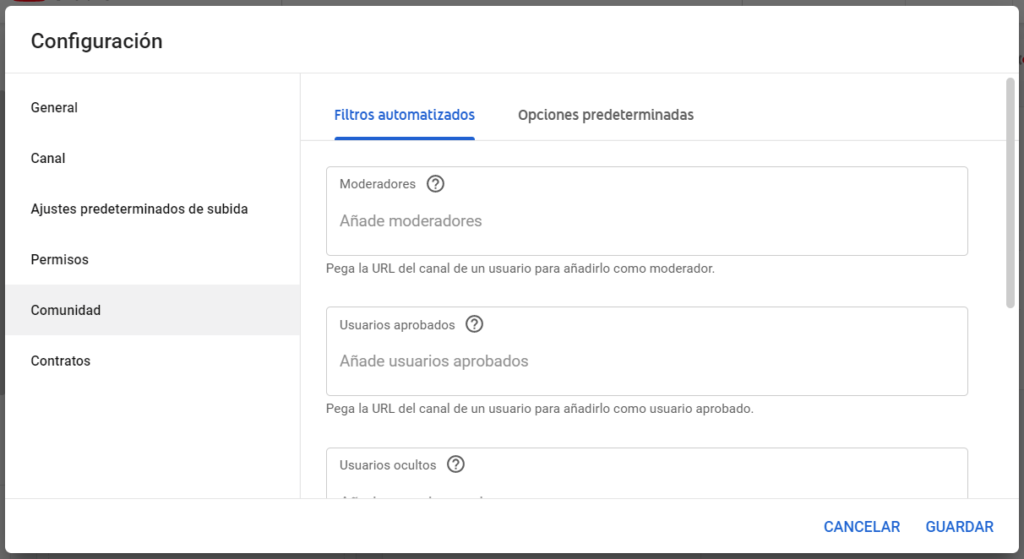
En “Filtros automatizados” debes enfocarte en dos opciones, “Moderadores” y “Palabras bloqueadas”. En la primera solo debes pegar el enlace de los canales de las personas que serán tus moderadores, y en la segunda ingresar algunas palabras que no quieras ver en la caja de comentarios de tus videos.
Al final de esta pestaña verás una casilla que te permite bloquear los enlaces en los comentarios, y te recomiendo activarla para evitar cualquier tipo de inconveniente.
Tu siguiente paso en YouTube
Ahora te recomiendo el siguiente paso que debes dar sí o sí: saber cómo crecer rápido en YouTube desde cero.
¿Me ayudas?
Solamente me queda pedirte un favor, ayúdame compartiendo esta página en tus redes sociales. De esta forma, podré llegar a más gente como tú y seguir ayudando a otras muchas personas a aprender y a divertirse como se merecen. Puedes hacerlo simplemente dando clic en alguno de los botones que se encuentran arriba o abajo. ¡Muchas gracias!